A Canvas Defender segítségével blokkolja a vászon ujjlenyomatát a Chrome-ban
Míg a sütiket és más eszközöket már régóta használják az online felhasználók nyomon követésére. A közelmúltban, 2014-ben egy új nyomkövetési mechanizmust fejlesztettek ki. Ez a mechanizmus a HTML 5 Canvas Element segítségével követi nyomon a látogatókat, és az úgynevezett Canvas Fingerprinting . De mivel manapság az adatvédelem a legfontosabb biztonsági szempont, meg kell győződnie arról, hogy böngészője vászon ujjlenyomat-ellenőrző.
Már beszéltünk arról, hogyan lehet blokkolni a vászon ujjlenyomatát a Firefoxban . Ebben a bejegyzésben részletesen tárgyaltuk a Canvas-ujjlenyomat(Canvas Fingerprinting) -kezelést, és bemutattuk az ingyenes „Canvas Defender” Chrome -bővítményt, amely lehetővé teszi az eszköz ujjlenyomatának védelmét.(Chrome)
Mi az a vászon ujjlenyomat
A vászon ujjlenyomat(Canvas Fingerprinting) egy olyan technika, amely a grafikus hardver alapján rögzíti a számítógép ujjlenyomatát. Ezeket az ujjlenyomatokat megoszthatják olyan webhelyek, amelyek alapvetően követik az Ön internetes használatát. Ezeket az ujjlenyomatokat vagy digitális tokeneket a reklámcégek széles körben használják személyre szabott hirdetések táplálására és viselkedésének nyomon követésére.
Miközben olyan webhelyet keres fel, amelyen engedélyezve van a vászon ujjlenyomat-vételezése, a böngésző arra utasítja, hogy rajzoljon egy rejtett grafikát. Most ez a megjelenített grafika információkat tartalmazhat a rendszer típusáról, az operációs rendszerről, a GPU - ról és a grafikus illesztőprogramról(Graphics Driver) . Mindezek a részletek néhány más információval kombinálva egyedi ujjlenyomatot állítanak elő. Bár az egyediség nem olyan jó, de más ujjlenyomat-módszerekkel kombinálva a kívánt entrópia és egyediség érhető el.
Olvassa el(Read) : Böngésző ujjlenyomata és online adatvédelem(Browser Fingerprinting and Online Privacy) .
A vászon ujjlenyomatának megakadályozása(Prevent Canvas Fingerprinting) a Google Chrome -ban(Google Chrome)
A „ Canvas Defender(Canvas Defender) ” nevű bővítmény használatával megakadályozhatja a Canvas ujjlenyomatát(Canvas Fingerprinting) a böngészőben. Ennek a bővítménynek az a különlegessége, hogy a Canvas Fingerprinting teljes blokkolása helyett elrejti az eredeti ujjlenyomatot, és hamis adatokkal helyettesíti.
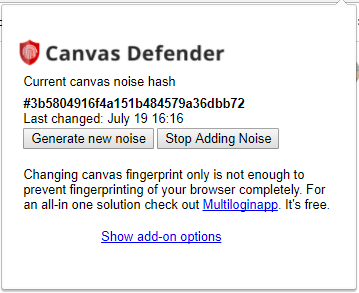
Az eszköz működésének megtekintéséhez keresse fel a browserleaks.com/canvas , és ellenőrizze böngészője aktuális egyediségét és aláírását. Most telepítse a bővítményt, nyomja meg a Canvas Defender ikont, majd kattintson az „ Új zaj generálása(Generate New Noise) ” gombra . Az ujjlenyomat változásainak megtekintéséhez frissítse az oldalt.
Ajánlatos időnként új ujjlenyomatot generálni, hogy személyazonossága mindig védve legyen. Ezenkívül a bővítmény értesítheti Önt, ha egy weboldal megpróbálja lekérni az Ön személyazonosságát a Canvas -ról . Ezek az értesítések hamarosan bosszantóak lehetnek, és jelenleg nincs lehetőség letiltani őket.
Ezenkívül az eszköz normál és inkognitó módban is működik, és teljes mértékben megvédi Önt az ujjlenyomatoktól. Akár engedélyezőlistát is tarthat azokhoz a webhelyekhez, amelyek eredeti ujjlenyomatával szeretnének normálisan működni. Ezenkívül beállíthat egy időintervallumot, amely után az ujjlenyomat automatikusan megváltozik. A lehetőségek széles skáláját kínálja 5 perctől egy hétig.
A Canvas Defender(Canvas Defender) elengedhetetlen Chrome - bővítmény. Hamis aláírás generálásával csendben megvédheti Önt a vászon ujjlenyomatoktól(Canvas Fingerprinting) . Más ujjlenyomat-blokkoló alkalmazásokkal ellentétben ez a bővítmény nem blokkolja teljesen az ujjlenyomatokat a böngészőben. Az ujjlenyomatok blokkolása egy másik azonosító a webhelyek számára, és hogy telepített néhány blokkoló szoftvert. Így a letiltás helyett ez a bővítmény teljesen biztonságos módon elrejti személyazonosságát.
Related posts
Biztonság, adatvédelem, tisztítóeszközök Edge, Firefox, Chrome, Opera számára
A Trace kiváló követési védelmet kínál a Chrome és a Firefox számára
Az összes megnyitott lap URL-címének másolása a Chrome és a Firefox böngészőben
A Google Jelszóellenőrző Chrome-bővítmény segít a fiókok védelmében
Hasznos link-ellenőrzők és URL-leolvasók Chrome-hoz vagy Edge-böngészőhöz
Böngészőbővítmények és -bővítmények kezelése vagy letiltása a Chrome és a Firefox böngészőben
A továbbfejlesztett biztonságos böngészés bekapcsolása a Google Chrome-ban
WayBack Machine: Chrome-bővítmény és alternatív internetes archívumok
Lapkezelő bővítmények a Google Chrome termelékenységének növelése érdekében
A Chrome, Edge, Firefox letöltések befejezése után állítsa le a számítógépet
Chrome böngészőbővítmények a termelékenység javítása érdekében
Hogyan iratkozhat le a Google FLoC-ról (Privacy Sandbox) a Chrome-ban
Harmadik féltől származó cookie-k letiltása vagy engedélyezése a Chrome, Firefox, Edge és Opera böngészőben
Privacy Cleaner Chrome-bővítmény: Figyelje a csatlakoztatott alkalmazások engedélyeit
A Color Enhancer egy Chrome-bővítmény színvakok számára
A legjobb ingyenes VPN-bővítmények Chrome és Firefox böngészőkhöz
Video sebességvezérlő Mozilla Firefox és Google Chrome számára
A legjobb Facebook-bővítmények Chrome-hoz és Firefoxhoz
Megosztás gombbővítmények Chrome, Firefox és Edge böngészőkhöz
Az OPSWAT File Security for Chrome átvizsgálja a letöltött fájlokat
